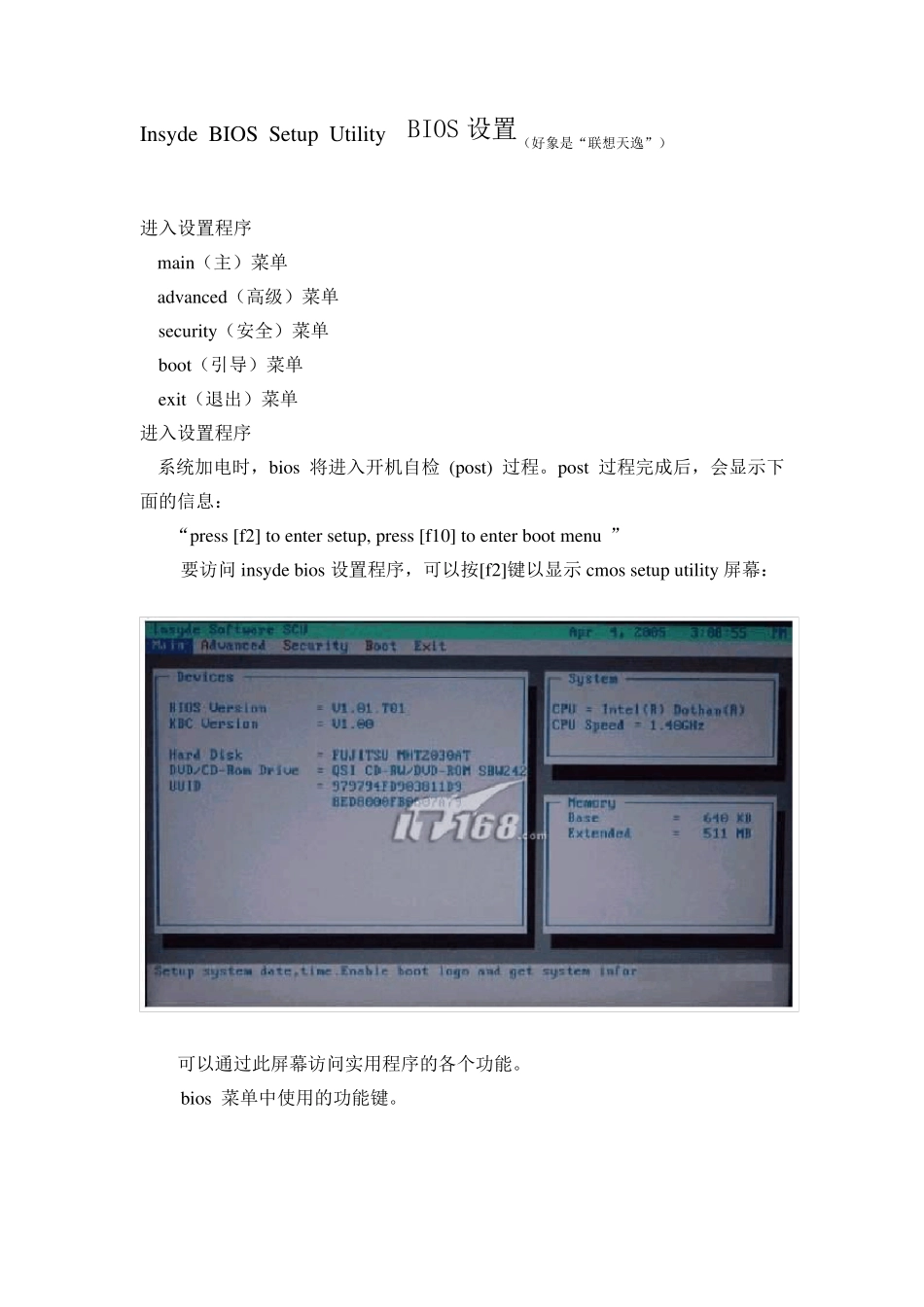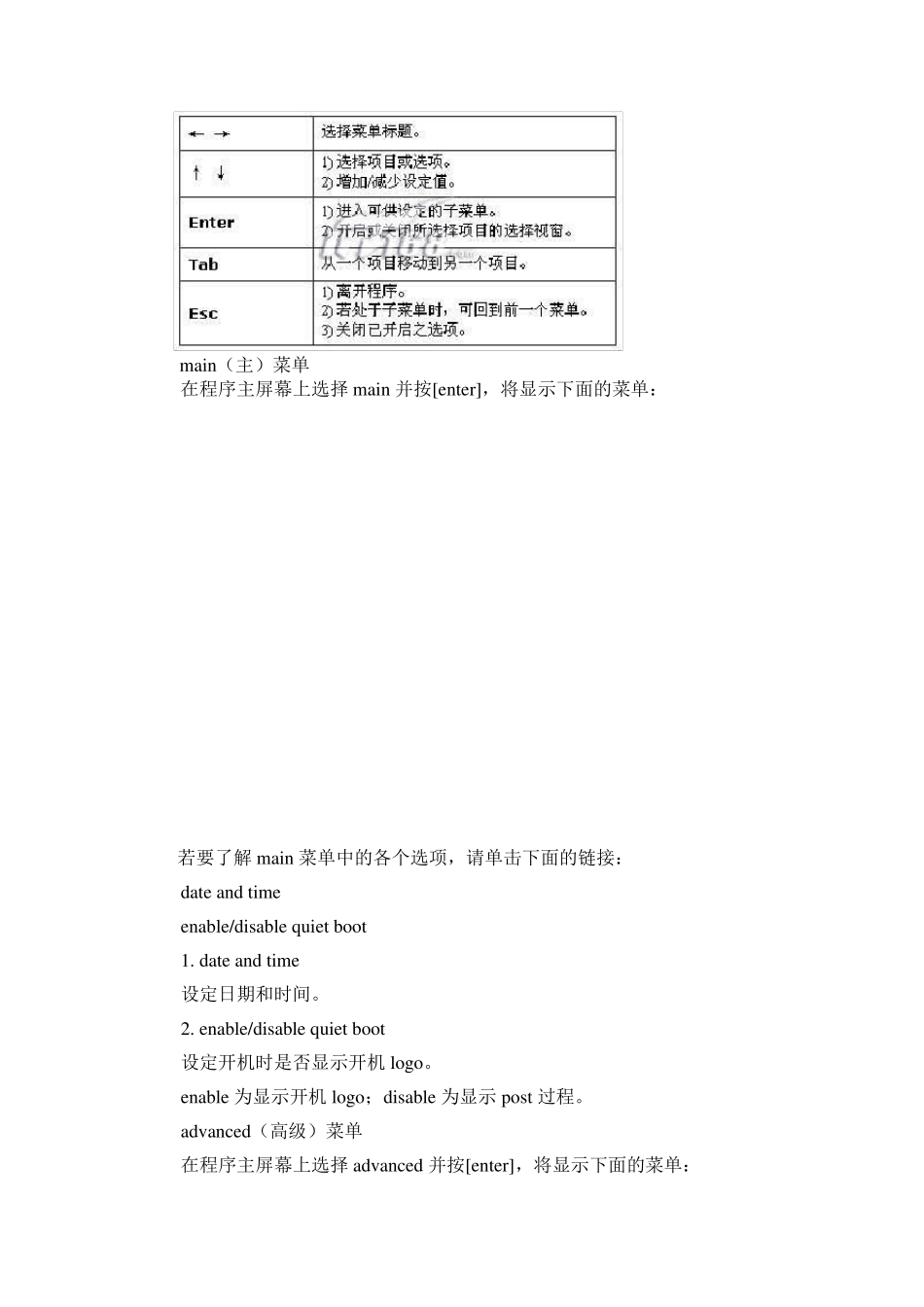Insy de BIOS Setu p Utility BIOS 设置(好象是“联想天逸”) 进入设置程序 main(主)菜单 adv anced(高级)菜单 secu rity (安全)菜单 boot(引导)菜单 ex it(退出)菜单 进入设置程序 系统加电时,bios 将进入开机自检 (post) 过程。post 过程完成后,会显示下面的信息: “press [f2] to enter setu p, press [f10] to enter boot menu ” 要访问 insy de bios 设置程序,可以按[f2]键以显示 cmos setu p u tility 屏幕: 可以通过此屏幕访问实用程序的各个功能。 bios 菜单中使用的功能键。 main(主)菜单 在程序主屏幕上选择main 并按[enter],将显示下面的菜单: 若要了解main 菜单中的各个选项,请单击下面的链接: date and time enable/disable qu iet boot 1. date and time 设定日期和时间。 2. enable/disable qu iet boot 设定开机时是否显示开机 logo。 enable 为显示开机 logo;disable 为显示post 过程。 adv anced(高级)菜单 在程序主屏幕上选择adv anced 并按[enter],将显示下面的菜单: usb supports by bios 在dos 模式下,是否支持usb 设备。勾选记号(√)表示激活,而底线(_)则表示关闭。默认值为激活。 security(安全)菜单 在程序主屏幕上选择 security并按[enter],将显示下面的菜单: set user password and set admin password:可让您设定系统密码。 在程序主屏幕上选择set admin password 并按[enter],将显示下面的菜单: 在enter new admin password 处键入密码。最多可以键入八个字母数字字符。 为确认密码,在verify new admin password 处可以再次键入密码,按[enter],密码设置完毕。 要清除密码,可以高亮显示enter old admin password 字段,然后输入当前密码。使enter new admin password 字段保持空白,按[enter],密码被清除。 boot system: 设定开机时输入密码(密码同admin 密码)。勾选记号(√)表示激活,而底线(_)则表示关闭。默认值为关闭。 “设置bios 密码或硬盘密码要小心谨慎,一定要牢记所设置的密码,防止由于忘记密码而造成无法进行系统,导致数据丢失等” boot (启动)菜单 在程序主屏幕上选择boot 并按[enter],将显示下面的菜单: 设定第一个、第二个、第三个及第四个开机装置。系统将会试着从第一个装置开机,但是如果失败...